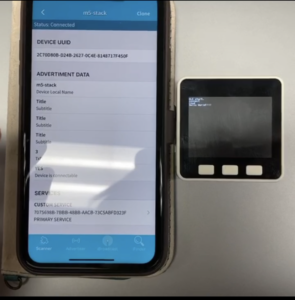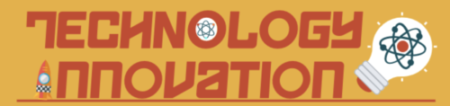こんにちは!てくいのタチキです。今回はM5StackでBluetooth、BLE通信を用いてテキストデータの送受信を行いました。M5Stack(Arduino言語)とPC(python)間でBluetooth通信を使用し、M5Stack (Arduino言語)とスマホ(BLE Scannerアプリ)間でBLE通信を使用した開発を行っています。
目次
BluetoothとBLEとは
前提として、Bluetooth(Bluetooth Classic)とBLE(Bluetooth Low Energy)は別物です。
- Bluetooth
・無線規格の一つ
・対応した機器同士がケーブルを繋がなくてもデータのやりとりができる
・Bluetoothイヤホンなど馴染みがあるもの - BLE
・Bluetooth4.0から新たに搭載された低消費電力用途の規格
・低消費電力用のモノなので、BLuetoothとの互換性はない
・エアコンなどのIoTデバイスで使用される
参照:外部CTO.COM BluetoothとBLEの違いって何ですか?
PCからBluetooth通信でM5Stackにテキストデータを送信する
main.cppに以下のコードを打ち込み、build、uploadしてください。
#include "BluetoothSerial.h"
#include <M5Stack.h>
BluetoothSerial bts;
void setup() {
M5.begin();
M5.Lcd.fillScreen(BLACK);
M5.Lcd.printf("Paperang Test\n");
Serial.begin(115200);
bts.begin("ESP32test");
}
void loop() {
M5.update();
// ターミナル(or シリアルモニタ)から送信されたものを受け取り、送信ができる
if (bts.available()) {
String receiveData = bts.readStringUntil(';');
M5.Lcd.println(receiveData);
Serial.printf( "rx : %02X\n", bts.read());
bts.print("sendOK");
}
delay(1000);
}
PC側ではwrite.pyを作成し、以下のコードを打ち込んでください。
import serial
serialCommand = "test"
#接続
ser = serial.Serial('/dev/tty.ESP32test-ESP32SPP',115200, timeout=3)
#書き込み
ser.write(serialCommand.encode())
#読み込み
string = ser.read(10)
print(string)
ser.close()
上記を打ち込み、PC上の設定からBluetooth接続を開き「ESP32test」と接続してください。その後pythonを実行するとM5Stack側に”test”が表示されます。
参考になった記事がこちら
[Arduino]Arduinoとpythonでシリアル通信
結果
write.pyを実行すると、Bluetooth通信が行われM5Stack上に”test”が表示されました。
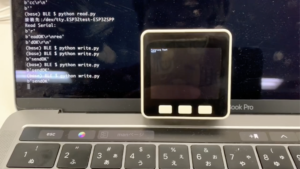
BLEとM5Stackをつなげる
今回は、スマホアプリを使用するのでApp StoreからBLE Scannerをインストールしてください。その後に以下のmain.cppに以下のコードを打ち込みbuildし、uploadしてください。
#include <M5Stack.h>
#include <BLEDevice.h>
#include <BLEUtils.h>
#include <BLEServer.h>
#include <BLE2902.h>
#include "BluetoothSerial.h"
// See the following for generating UUIDs:
// https://www.uuidgenerator.net/
#define SERVICE_UUID "7075698b-7bbb-48bb-aacb-73c5abfd323f"
#define CHARACTERISTIC_UUID "f2468434-40ff-47a7-b2d4-4e584ab1e522"
BLEServer* pServer = NULL;
BLECharacteristic* pCharacteristic = NULL;
bool deviceConnected = false;
BluetoothSerial bts;
class MyServerCallbacks: public BLEServerCallbacks {
//接続されたらconnectをM5に表示
void onConnect(BLEServer* pServer) {
M5.Lcd.println("connect");
deviceConnected = true;
};
//切断されたらdisconnectをM5に表示
void onDisconnect(BLEServer* pServer) {
M5.Lcd.println("disconnect");
deviceConnected = false;
}
};
class MyCallbacks: public BLECharacteristicCallbacks {
//BLE ScnanerがM5からのデータを読み込む値をセット
void onRead(BLECharacteristic *pCharacteristic) {
M5.Lcd.println("read");
pCharacteristic->setValue("Hello World!");
M5.Lcd.println("Hello World!!!!");
}
//BLE ScannerからM5に書き込む値をセット
void onWrite(BLECharacteristic *pCharacteristic) {
M5.Lcd.println("write");
std::string value = pCharacteristic->getValue();
M5.Lcd.println(value.c_str());
}
};
void setup() {
M5.begin();
M5.setWakeupButton(BUTTON_A_PIN);
M5.Lcd.println("BLE start.");
Serial.begin(115200);
m5.Speaker.mute();
//BLE Scannerに表示される名前
BLEDevice::init("m5-stack");
bts.begin("m5-stack");
//接続
BLEServer *pServer = BLEDevice::createServer();
pServer->setCallbacks(new MyServerCallbacks());
//データの読み込み
BLEService *pService = pServer->createService(SERVICE_UUID);
pCharacteristic = pService->createCharacteristic(
CHARACTERISTIC_UUID,
BLECharacteristic::PROPERTY_READ |
BLECharacteristic::PROPERTY_WRITE |
BLECharacteristic::PROPERTY_NOTIFY |
BLECharacteristic::PROPERTY_INDICATE
);
pCharacteristic->setCallbacks(new MyCallbacks());
pCharacteristic->addDescriptor(new BLE2902());
pService->start();
BLEAdvertising *pAdvertising = pServer->getAdvertising();
pAdvertising->start();
}
void loop() {
if(M5.BtnA.wasPressed()) {
M5.powerOFF();
}
if (deviceConnected) {
if(M5.BtnB.wasPressed()) {
M5.Lcd.println("Button B pressed!");
pCharacteristic->setValue("Button B pressed!");
pCharacteristic->notify();
}
}
M5.update();
}
参考になった記事がこちら
M5StackでBLEを使う
開発視点のBLE超入門
結果
BLE Scannerからの書き込み、M5Stack中央のボタンを押すことによって動作を確認することができます。